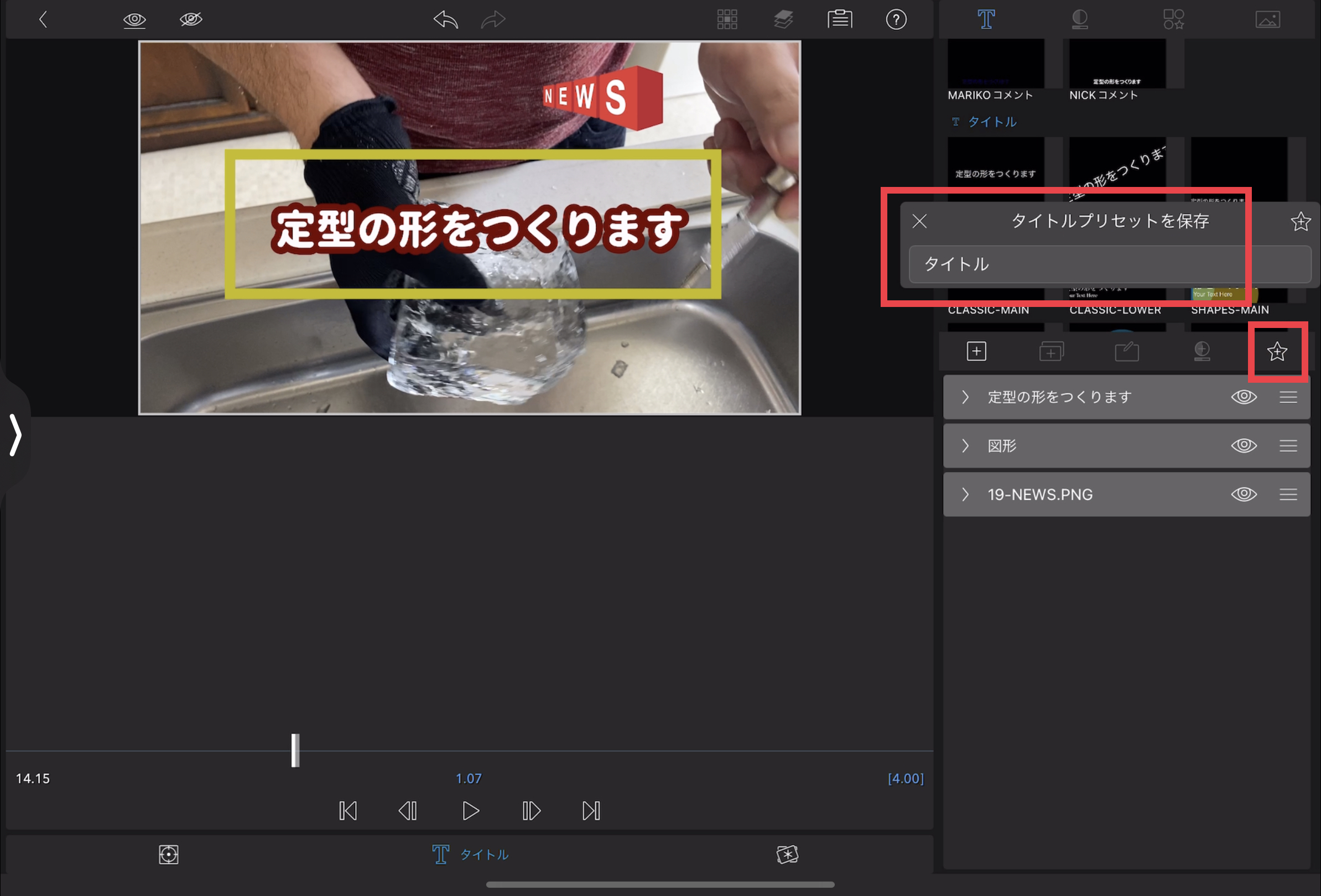[lumafusion]図形・文字入れ(オーバーレイタイトル/字幕)と文字のテンプレートの作り方
lumafusionでの四角などの図形や文字入れ(オーバーレイタイトル)の方法と、文字の装飾のテンプレートの保存方法をご紹介します。
文字を入れて字幕を作っておくと、動画も楽しく見やすくなります。
lumafusionでは、丸や四角、矢印などの図形も追加することができます。
また、その作った文字の装飾を保存しておくと、すぐに使いやすいです。
それぞれのやり方をご紹介します。
参考記事:iPadで動画編集するアプリ/lumafusionの基本的な使い方〜これだけで動画ができる
スポンサーリンク
もくじ
Lumafusionの字幕/文字入れ(オーバーレイタイトル)の方法
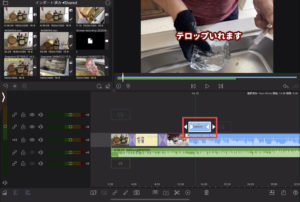
▲文字のオーバーレイタイトルを選択します。
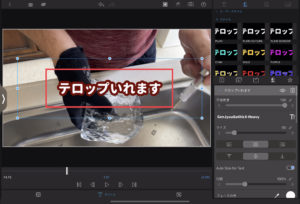
▲文字(テロップ)の部分をダブルタップして文字を編集します。

▲文字が変更されました。
Lumafusionの図形(オーバーレイタイトル)の追加方法

▲文字の上の+マークより、図形を選択します。

▲マークを選択し、図形の色を選択します。
※四角の中を透明にしたい場合は、不透明度を0にします。
参考:画像の入れ方

▲+から図形を選択します。
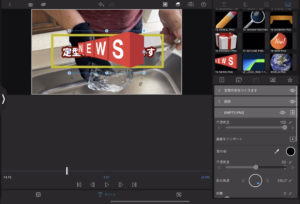
▲追加したい図形を選びます。
スポンサーリンク
Lumafusionの文字の装飾テンプレートを保存する方法
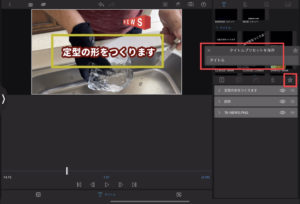
▲☆+を選択し、タイトルプリセットを保存します。
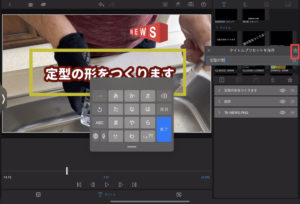
▲+で登録します。
テンプレート(タイトルプリセット)から文字の装飾を選ぶ方法
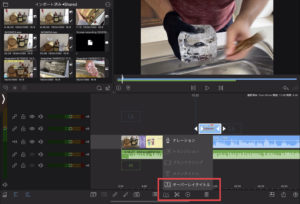
▲登録したタイトルプリセットを追加したい場合は、+からオーバーレイタイトルを選択します。
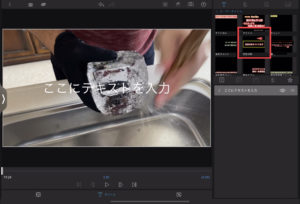
▲右上のユーザータイトル内にある、テンプレート(プリセット)を選択します。
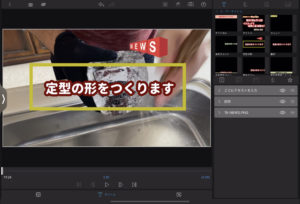
▲テンプレートが追加されます。文字なども自由に変更できます。
まとめ
図形や文字入れ(オーバーレイタイトル/字幕)、文字のテンプレートの作り方をマスターすると、動画作りが簡単に、かつ楽しくなります。
ぜひ試してみてください。